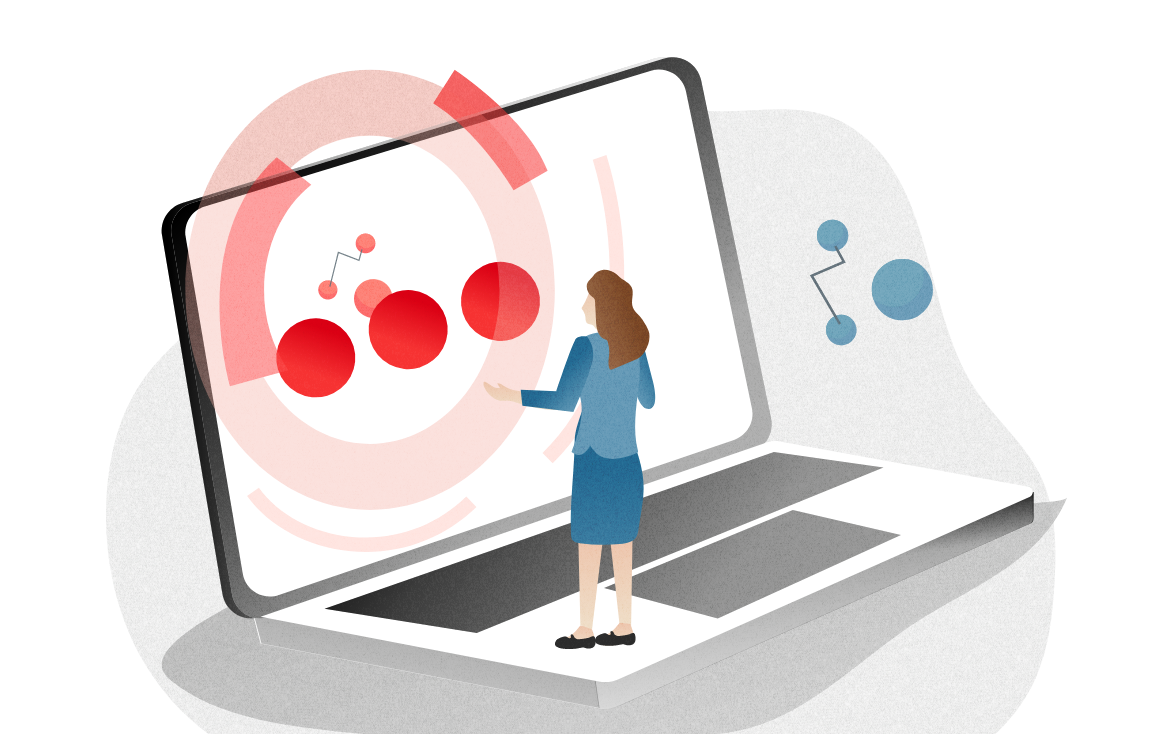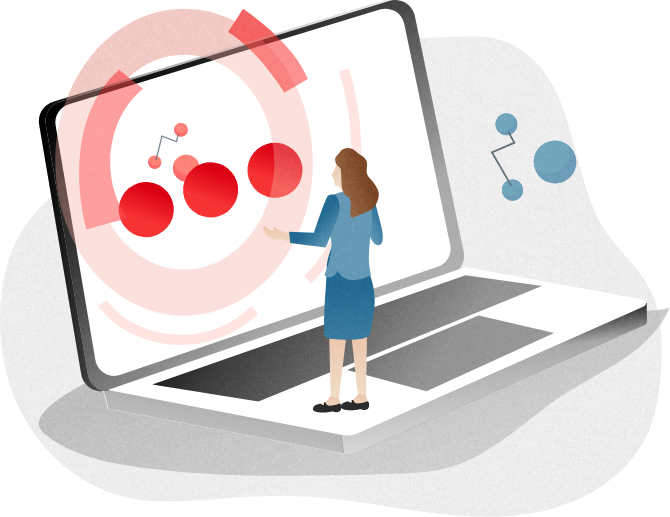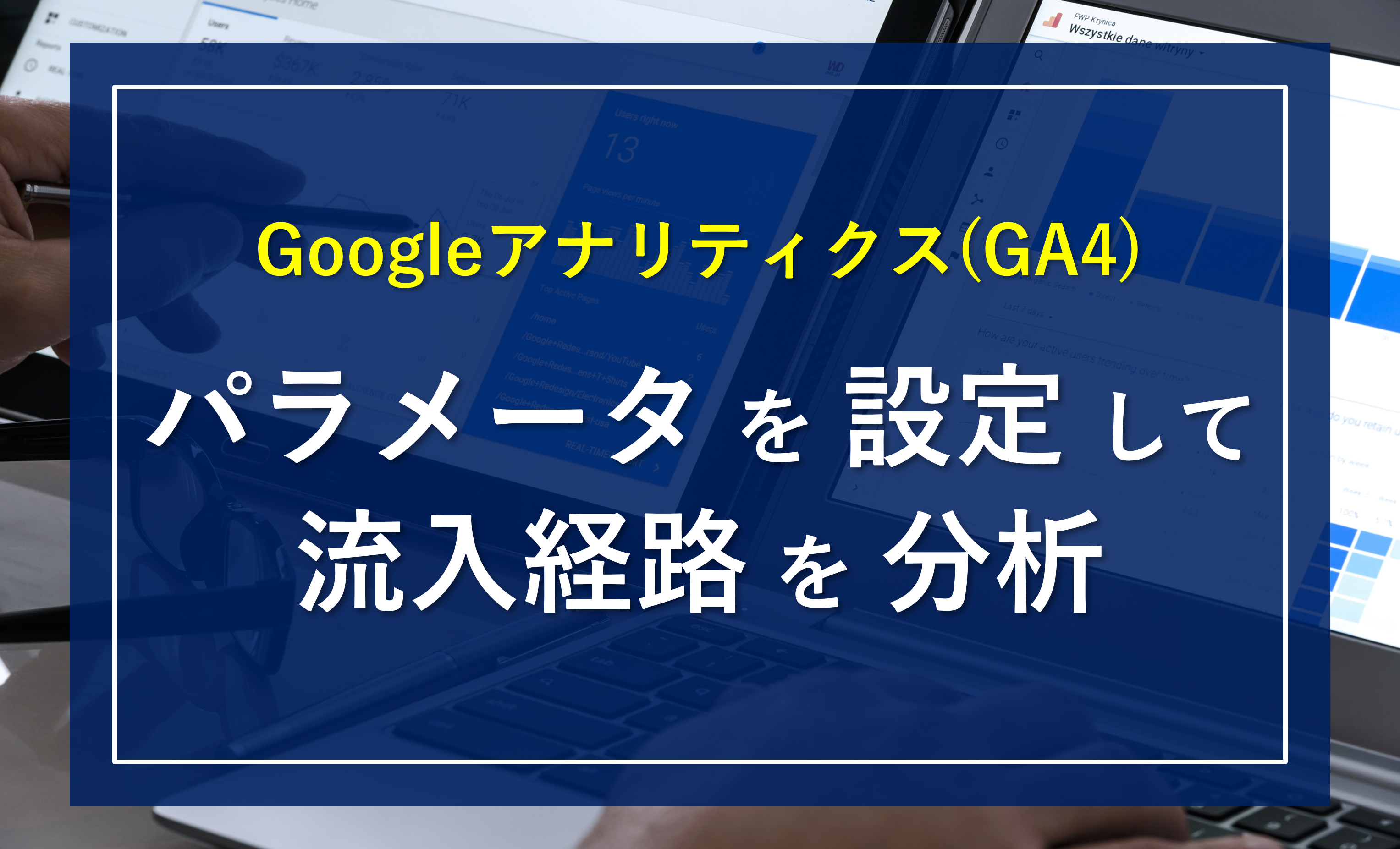
「Googleアナリティクス4(GA4)」を活用する事で、「訪問者の流入経路を解析」する事ができます。しかし、「URLパラメータ」を適切に発行・設定しないと、流入経路が正しく分類されません。本コラムでは、GA4でパラメータを設定し、流入経路を解析する方法を簡単に解説します。
GA4をこれから導入・設定する方は、こちらをご確認ください。
※【初心者でも簡単】GA4の移行・設定方法を4ステップで解説
※【推奨】Googleタグマネージャー(GTM)を活用したGA4の設定方法
※GA4移行後「すぐに」済ませたい設定8選<GA4の使い方:基本編>
【目次】
1.Googleアナリティクスとは?
2.URLパラメータの発行方法
3.流入経路の解析は「トラフィック獲得」で
4.デフォルトチャネルグループを細かく分類する「参照元 / メディア」
5.終わりに
1.Googleアナリティクスとは?
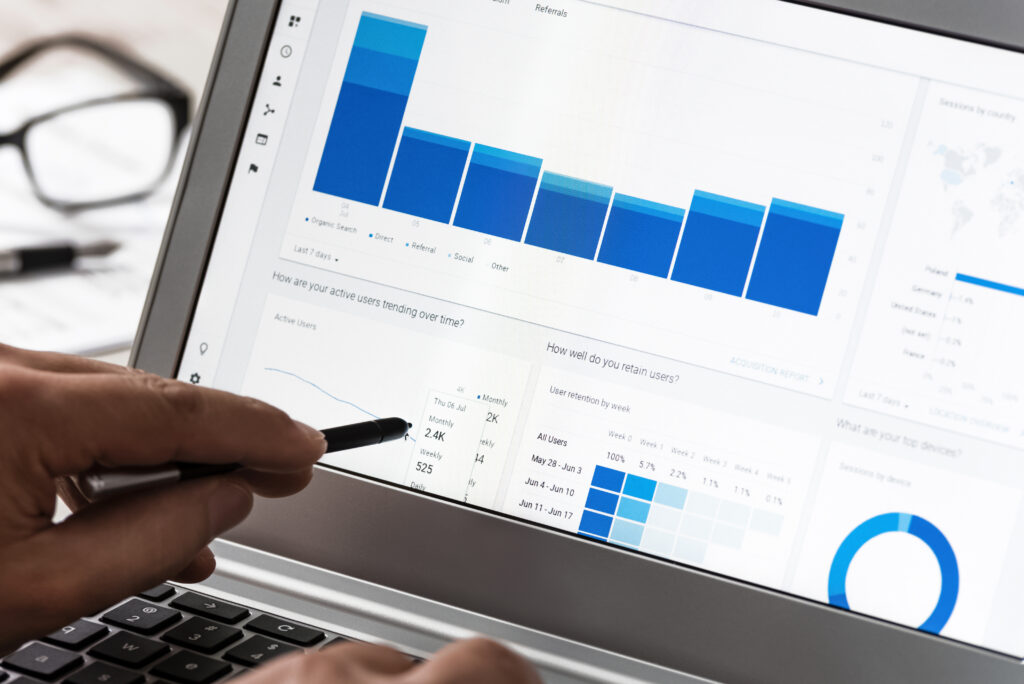
『Googleアナリティクス(通称GA:ジーエー)』とは、Googleが提供する無料の「アクセス解析ツール」です。
Webサイトに訪れたユーザーの行動が一目でわかります。
例えば、以下のような事がわかります。
● ユーザーの属性:
「どんな人が」サイトにアクセスしているのか?
● 流入経路:
「どのような経路から」サイトにアクセスしているのか?
● サイト内の行動:
「どのページを見て」「どんなアクション(CV)に」至っているのか?
また、「媒体の異なる広告をまとめて効果測定」する事ができます。
通常であれば、Google、Yahoo、Facebook等、広告の効果測定は「媒体ごとの管理画面」で行いますが、GAを活用する事で、異なる媒体の効果測定を一元管理できるため、「どの媒体の」「どの施策が効果的か?」を一目で判断できます。
上記のように幅広いデータ解析を可能にするGAですが、より正確かつ詳細なデータ集計をするために、「URLパラメータ」の発行が必要となります。
「GAを使用して流入経路を解析する方法」を紹介する前に、まずは「URLパラメータ」について一緒に確認しましょう。
2.URLパラメータの発行方法
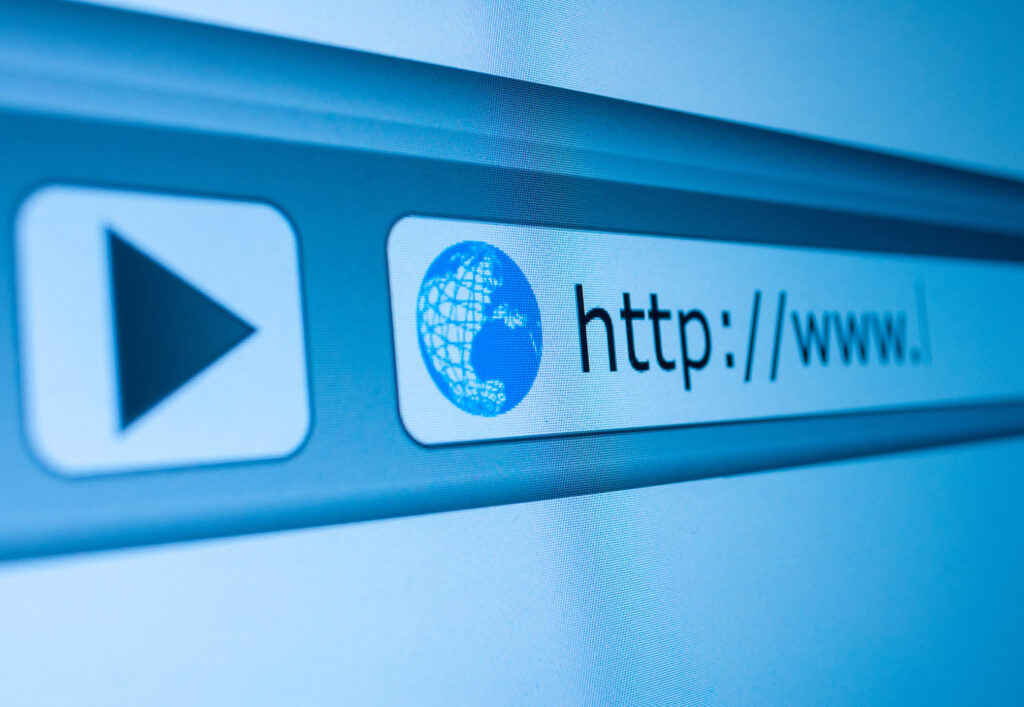
【URLパラメータとは?】
URLパラメータとは、「URLの後ろに付与された変数(文字列)」の事です。(※具体例は後述)
「集客施策」「流入経路」ごとの効果をより正確に、より詳細に把握するために使用します。
有料媒体に限らず、オーガニック(自然検索)やメルマガなど、多岐にわたる施策の効果を測定できます。
【パラメータの発行】
Googleが提供している無料ツール『Campaign URL Builder(キャンペーンURLビルダー)』を使用します。
(※ページを開くと英訳ページになっているかと思いますので、ブラウザの日本語訳機能をご利用ください。)
https://ga-dev-tools.web.app/campaign-url-builder/
※補足)
Google広告であれば、「自動タグ設定」を利用する事で、パラメータを「手動で発行」しなくても「自動で付加」する事ができます。複数の広告を運用している方にとっては「手間が省ける便利な機能」ですので、詳細はこちらをご確認ください。
※Google広告ヘルプ:自動タグ設定
【パラメータの種類】
URLパラメータは主に、以下の3つの要素で構成されます。
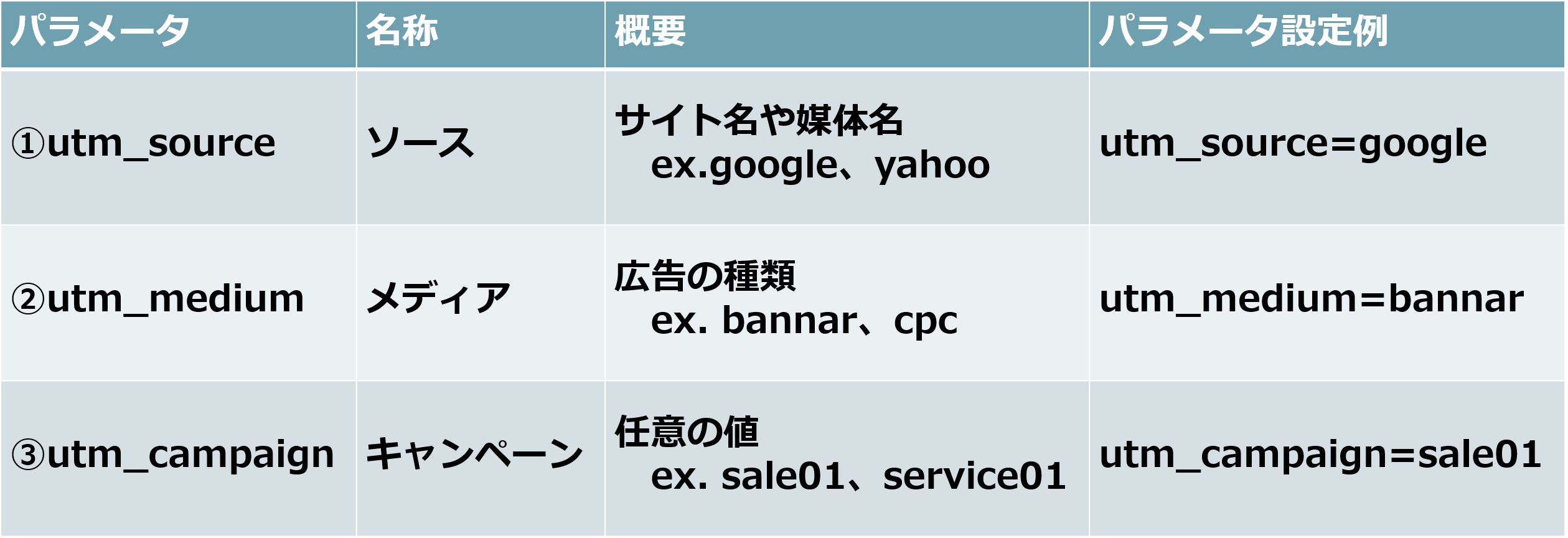
例えば、以下のようなURLパラメータの場合
● 「google」に出稿された
● 「バナー広告」の
● 「セール1に関する広告」からの流入である。という事がわかります。

※補足)
上記の他に、「utm_content」や「utm_term」もありますが、2022年5月時点では、Google公式ヘルプにて「GA4では対応していない(レポートとして集計されていない)」旨が記載されています。
※アナリティクスヘルプ:[GA4] URL 生成ツール: カスタム URL でキャンペーン データを収集する
【パラメータ発行時の注意】
パラメータを発行する際は、「ルールを統一化」します。
統一化が必要な理由は、「把握したかったはずの情報」がGAで正しく計測できなくなるからです。
例えば、「utm_source=Google」と「utm_source=google」のように、
文字列の「大文字」と「小文字」が違うだけで、GAではそれぞれ「別の参照元」として集計されてしまいます。
特に複数の担当者が関与する場合、担当者によって「ルール」が異なっていたり、「その人にしか理解できない状態」で運用されてしまうケースが想定されます。
「施策(≒パラメータ発行の機会)」が増えれば増えるほど、トラブルやミスも増えるため、あらかじめ「パラメータ発行のルール」を統一化しておきましょう。
3.流入経路の解析は「トラフィック獲得」で

本章では、以下のページから利用できる「GA4のデモアカウント」によって集計されたデータおよび画面キャプチャを使用して解説します。
※アナリティクスヘルプ:デモアカウント
【流入経路の解析方法】
前章の方法で出稿する広告にパラメータを付与した後、実際の流入経路は「トラフィック獲得」で確認できます。
GA4のホーム画面から、「レポート」>「ライフサイクル」>「集客」>「トラフィック獲得」の順にクリックしてください。(※下図参照)
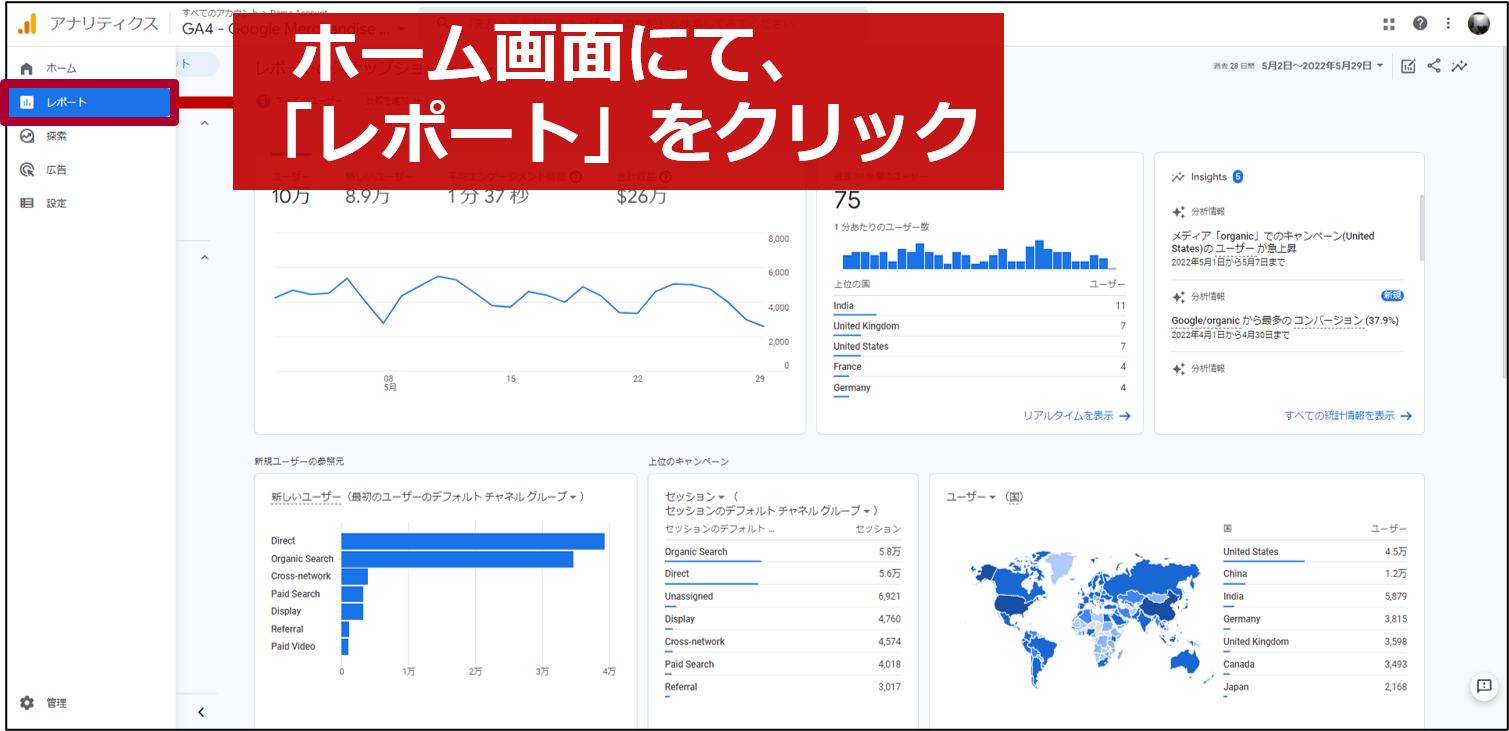
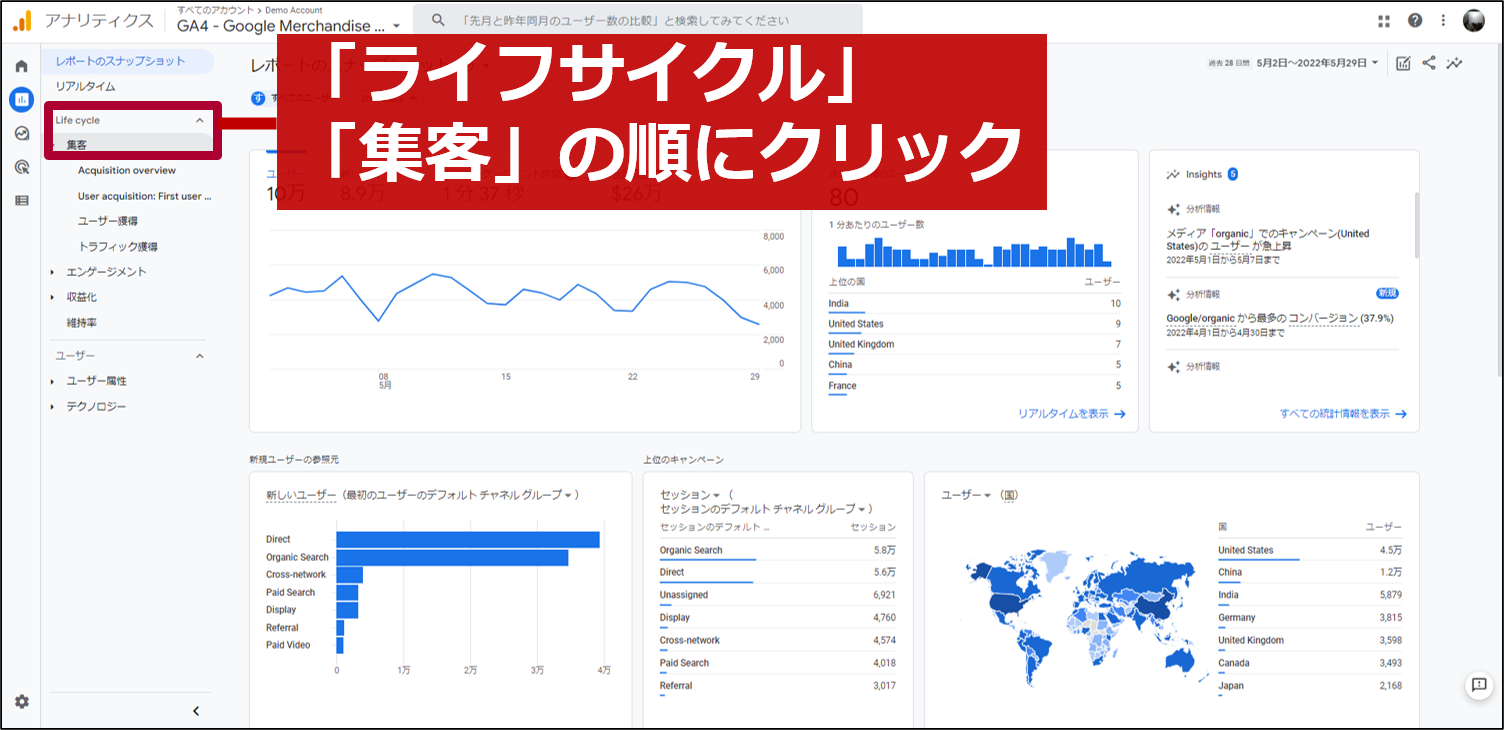
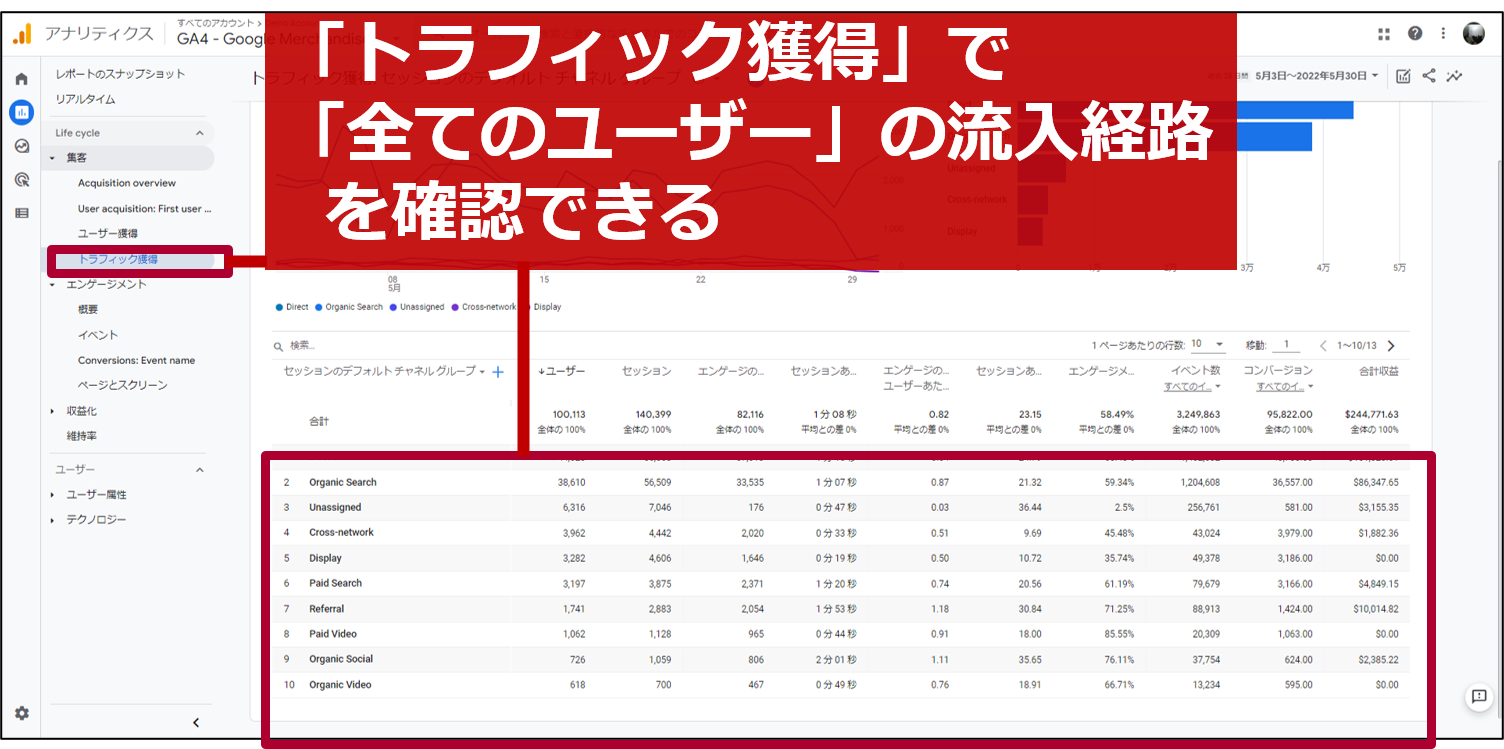
こちらに集計されるのは、新規ユーザー/リピーター関係なく、「全てのユーザーの流入経路」です。
言い換えると、「ユーザーが訪問した全ての媒体」」です。
「従来のGA(UA)」と同じように各数値を調べたい場合は、「トラフィック獲得」を見ると良いでしょう。
4.デフォルトチャネルグループを細かく分類する「参照元 / メディア」

従来のGA(UA)で見ていた『チャネル』と『参照元 / メディア』は、
GA4ではそれぞれ、「トラフィック獲得」における『セッションのデフォルト チャネルグループ』と『セッション参照元またはメディア』に近いです。
● 流入経路の「全体像」を把握する
⇒『セッションのデフォルトチャネルグループ(旧チャネル)』
● 流入経路の「詳細」を把握する
⇒『セッション参照元またはメディア(旧参照元 / メディア)』
『セッションのデフォルト チャネルグループ』の右隣にある「+マーク(セカンダリディメンション)」をクリックしたのち、「セッション獲得」>『セッション参照元またはメディア』をクリックすると表示されます。(※下図参照)
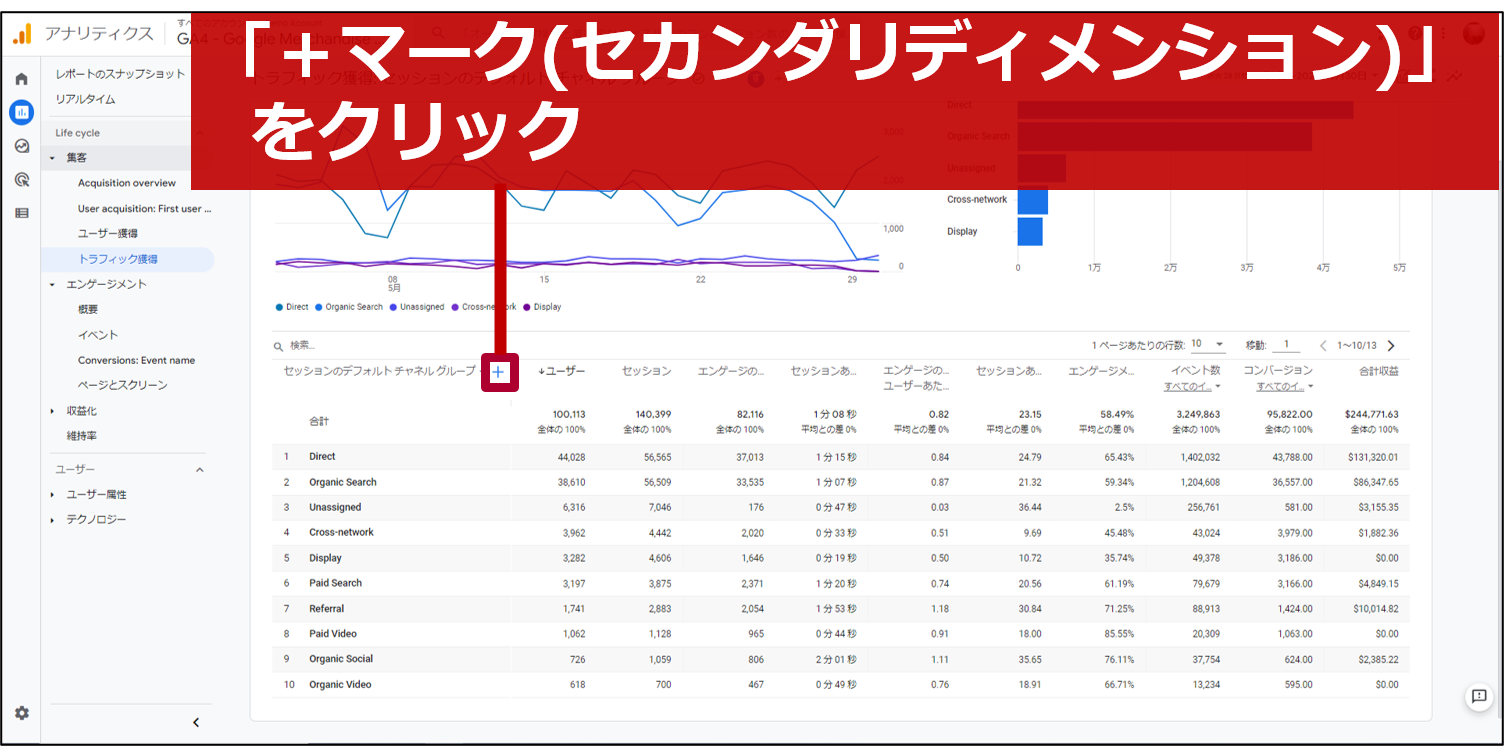
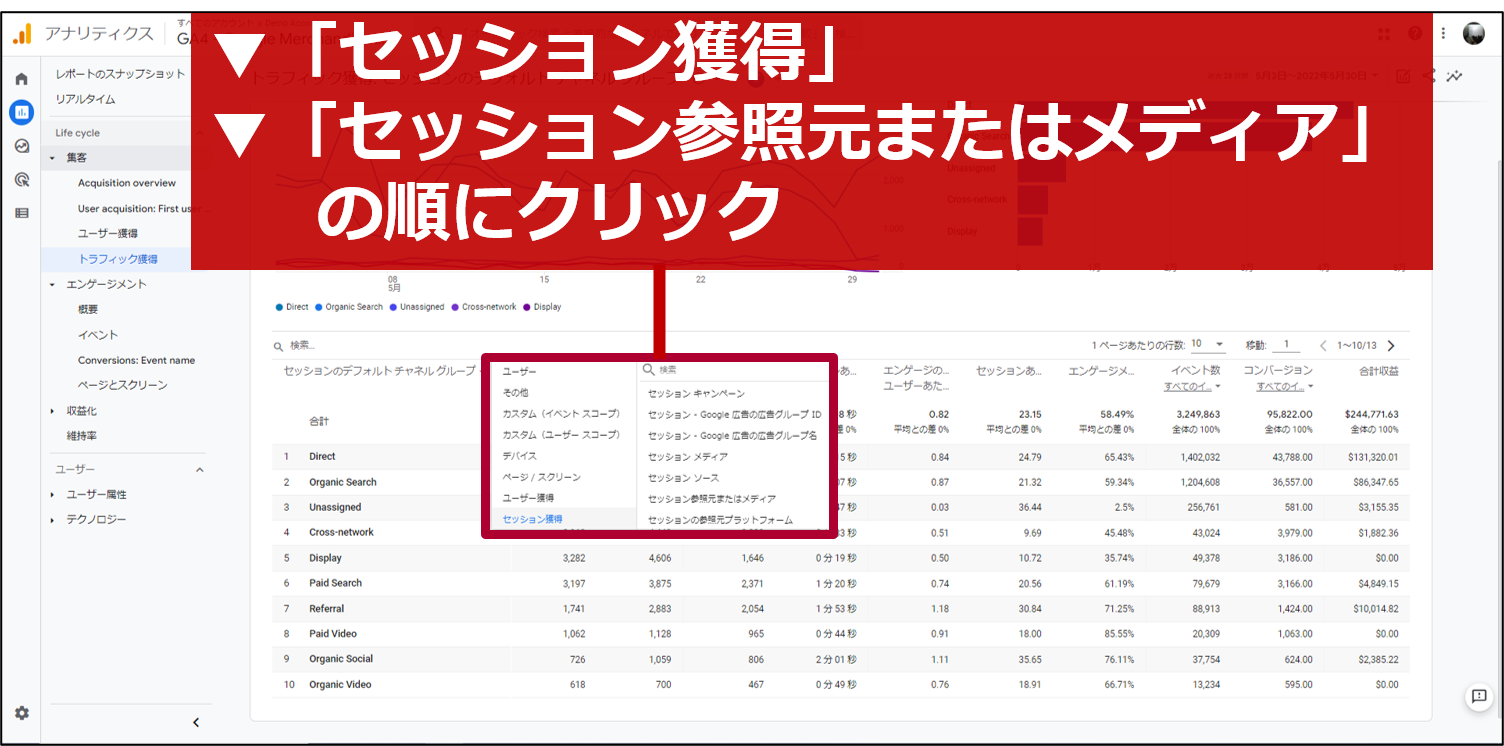
【計測設定が必要なチャネル】
チャネルの中には、「計測設定」をしないと、意図したように分類されないものがあるので要注意です。
代表的なのは、「Paid Search」です。
本来、「Paid Search」には「検索連動型広告(リスティング広告)」が分類されます。
しかし、「Googleの分類ルール」を理解しないままパラメータを発行した場合、「リスティング広告(検索連動型広告)」経由での流入が「Organic Search(自然検索)」に分類されてしまいます。
このような「意図しない分類」を回避するために、
パラメータを発行する段階で、「Googleの分類ルール」を理解しておく必要があります。
※アナリティクスヘルプ:[GA4] デフォルト チャネル グループ
例えば、「Google」の「検索連動型広告」の場合は、
以下のようなパラメータを発行する事で、流入経路を正しく分類できます。

※補足)
「検索連動型広告」を「Paid Search」に分類するためのルール【utm_mediumが「cp」を含むか、「ppc」、「paid」で始まるもの】に基づいています。
その他にも、分類ルールは多岐にわたります。
GA4では短いスパンで「分類」が増えたり「ルール」が変わったりしているので、正確な情報は上述の「アナリティクスヘルプ」をこまめに確認するようにしましょう。
5.終わりに
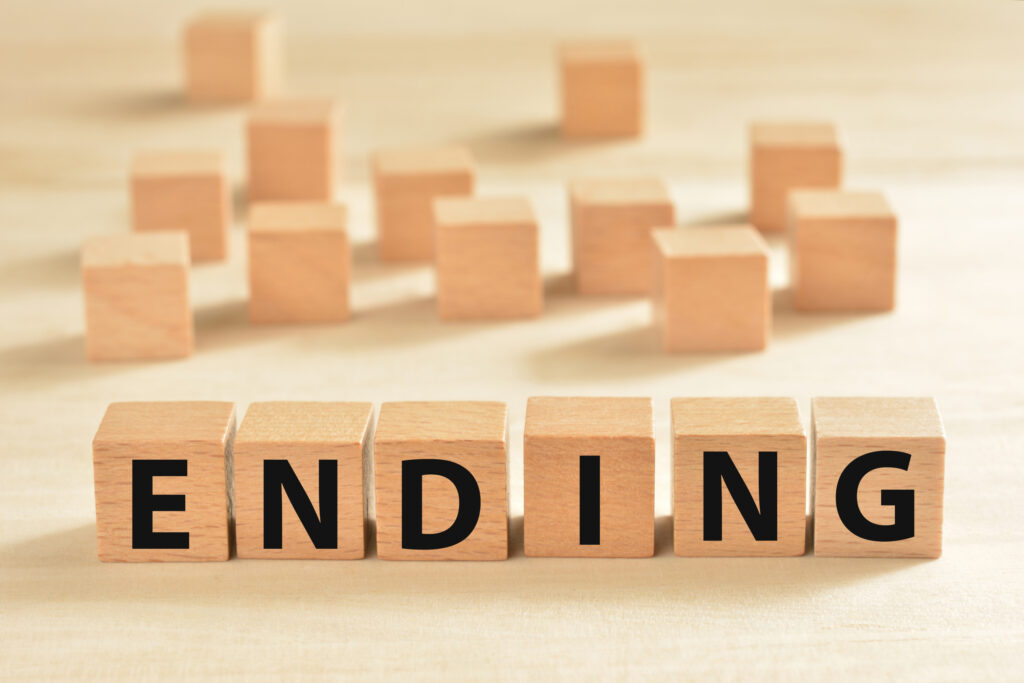
いかがでしたか?
今回は、GA4でパラメータを設定し、流入経路を解析する方法を解説しました。
おさらいをすると、流入経路を解析するために必要な事は以下3点です。
●「Googleの分類ルール」に基づき「URLパラメータ」を発行する。
●「トラフィック獲得」から流入経路を確認する。
●「デフォルトチャネルグループ」よりも詳細を解析する場合は「参照元またはメディア」を見る。
なお、「トラフィック獲得」の指標では足りない場合や、独自の分析軸で集計したい場合は、「探索機能」を利用すると良いでしょう。
「探索機能」とは、従来のGAでいうところの「カスタムレポート」に当たります。
初心者の方には操作が難しい反面、集計の柔軟性が高く、様々な切り口で分析を行えるのが特徴です。
「探索機能」を使った測定方法に関しては、別のコラムで紹介しています。あわせてご覧ください。
※GA4で「流入経路別」に分析する方法<GA4の使い方:応用編>
※GA4で「ランディングページ別」に分析する方法<GA4の使い方:応用編>
※GA4で「新規購入/リピート購入」を分析する方法<GA4の使い方:応用編>

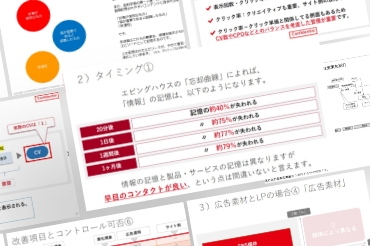
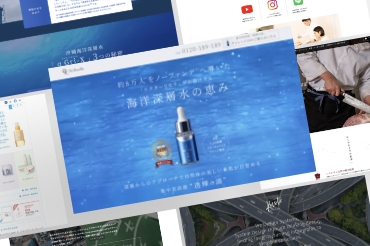
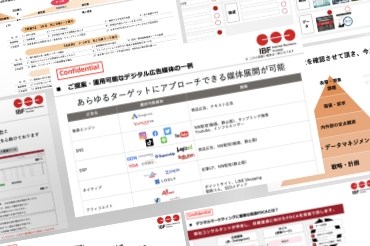



.png)